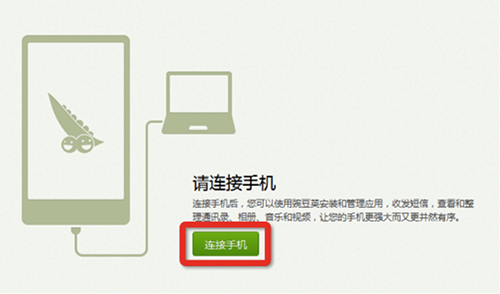很多朋友发现,Excel打开时注释可见,打印预览时不可见,打印不出来。那么我们如何显示打印呢?今天,边肖将为您带来一个excel打印和显示所有注释的教程。让我们看一看。
Excel打印显示所有注释教程:
首先,让我们打开excel工作表。打开后,我们可以看到之前已经向该工作表添加了注释。
打开工作表后,我们应该做什么?首先,我们单击带有注释的单元格,然后右键单击,它就会出现。然后,我们从下拉选项中选择“显示/隐藏评论”。
点击“显示/隐藏评论”就会出现。此时,我们需要在打印时显示所有的注释。按照上一步显示所有注释。
所有的评论都显示出来后,我们把鼠标移到菜单栏,找到一个“页面布局”按钮。点击此按钮,点击后会出现。
点击“页面布局”后,我们可以看到有一个“打印标题”选项。点击此选项后,会弹出2对话框。
在弹出的对话框中,我们可以看到有一个“标注”。点击标注后面的小倒三角,会显示下拉选项。在下拉选项中,有“工作表结束,如工作表所示”。这时候我们可以根据自己的需求来选择。在这里,我将选择“如工作表所示”来演示如何操作。
单击“如工作表所示”选项后,我们单击下面的“确定”按钮,然后单击“打印预览”按钮。这时我们可以看到预览区已经显示了评论,说明我们已经设置成功了。
以上是边肖介绍的excel打印显示所有标注的教程,希望对你有所帮助。